No es nuevo que el GIF poco a poco van tomando el control de las plataformas presentes en la web. En el último año, de hecho, hemos visto un crecimiento exponencial en el uso de las muchas imágenes animadas queridas, también debido al hecho de que cada vez más servicios han decidido hacer posible compartir este tipo de contenido.
Entre estos, Zuckerberg ha comenzado a difundir el uso de GIF en sus servicios, a saber, WhatsApp, Messenger y Facebook.
Insertar GIF Facebook
Hoy hablaremos de estos últimos y de cómo publicarlos como estado y como comentario tanto en la web como en la aplicación oficial.
Web - Estado
La versión web de la conocida red social te permite publicar estados adjuntando imágenes animadas. Para hacer esto, puede proceder de varias formas:
- Agregar el GIF como lo haría con una foto común;
- Escribiendo el enlace en el espacio reservado para el estado buscando en servicios en línea como Giphy.
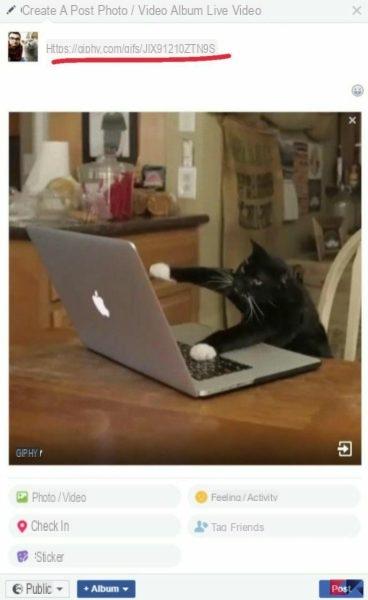
Usando una de las 2 formas que acabamos de mencionar, podremos publicar un GIF como estado en nuestro perfil.
Web - Comentarios
Debajo de una publicación o cualquier contenido compartido, a la derecha del cuadro de comentarios hay varios íconos.
Al hacer clic en el que dice GIF, se abrirá una ventana emergente que le permitirá buscar imágenes animadas en Giphy. Alternativamente, puede escribir el enlace del GIF directamente en el cuadro de texto.
Solicitud - Estado
La aplicación oficial presenta una mejor implementación de imágenes animadas. Para publicar un estado que contiene un GIF de Facebook, de hecho, simplemente toque el espacio relacionado con el estado y luego toque el icono dedicado a las imágenes animadas.
Seré redirigido a una pantalla reservada para buscar imágenes animadas y, una vez que hayamos elegido la que preferimos, se agregará al estado.
Aquí también, alternativamente, es posible pegar el enlace del servicio que aloja la imagen de nuestro interés.
Aplicación - Comentarios
En los comentarios encontramos el mismo botón presente en los estados, inmediatamente a la derecha del cuadro de texto.
Pulsando sobre él, de hecho, aparecerá una barra que nos permitirá buscar en Giphy. Una vez que hayamos elegido el que preferimos, se publicará inmediatamente como nuestro comentario.
Estos, por tanto, son los pasos a seguir para compartir GIFs con nuestros contactos en Facebook. Para preguntas o aclaraciones sobre los procedimientos enumerados, la invitación, como siempre, es dejar un comentario a continuación.
Cómo insertar GIF en Facebook

























